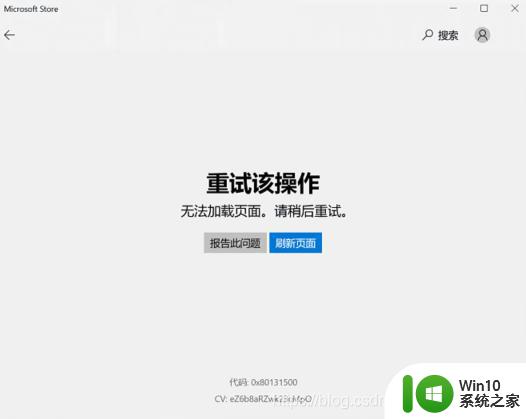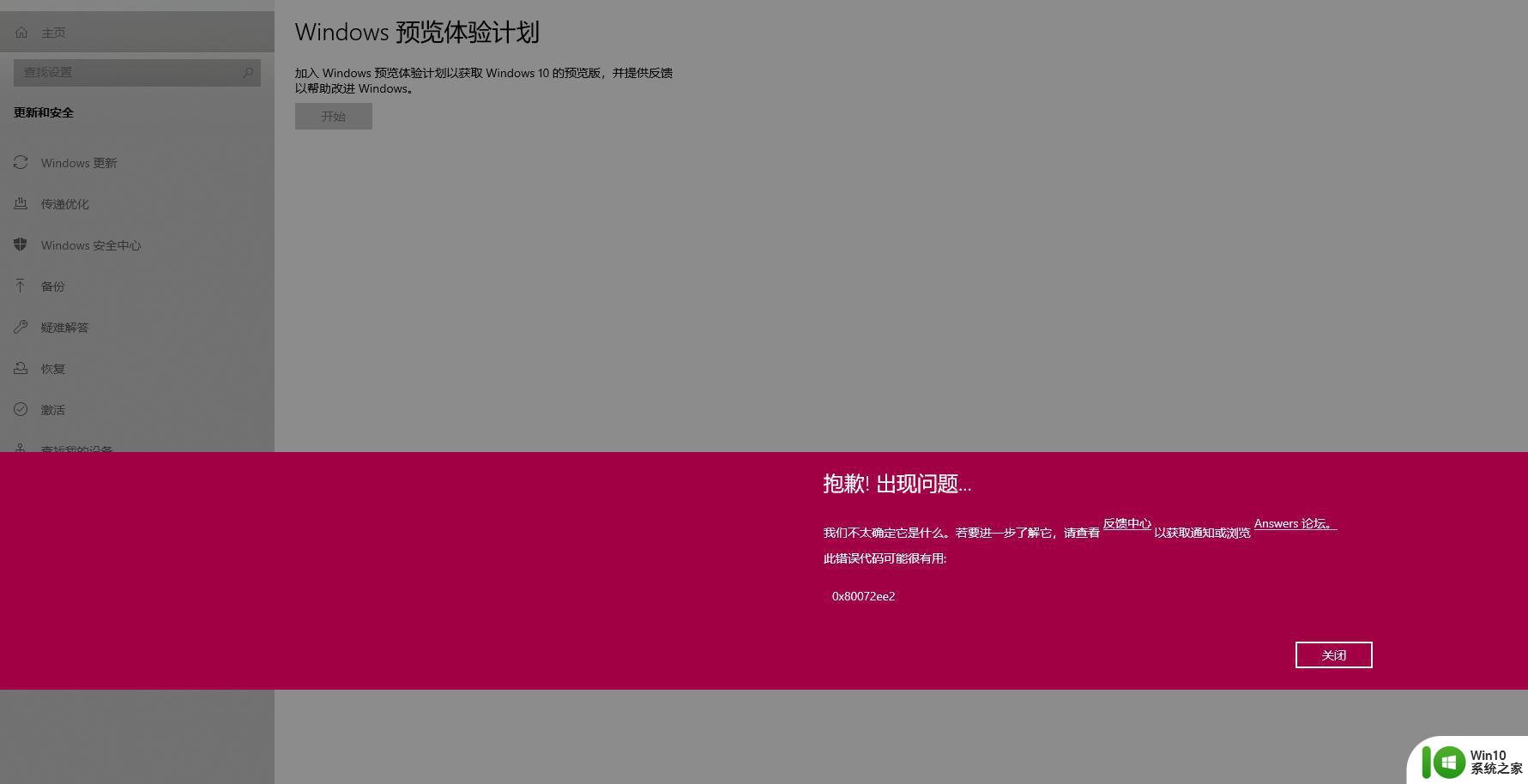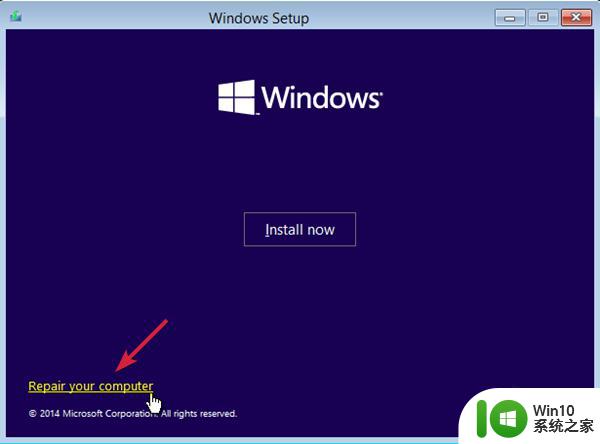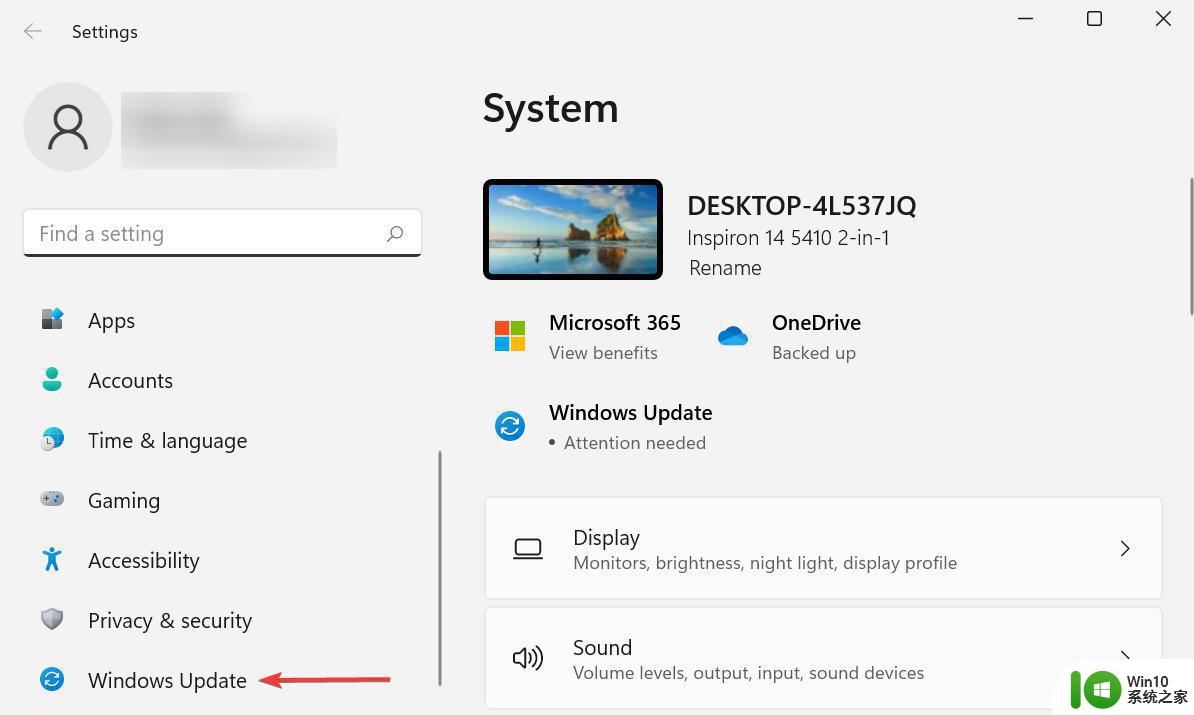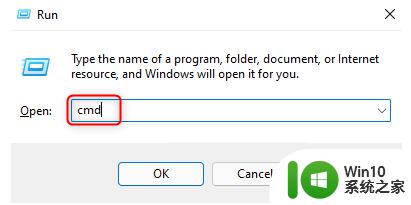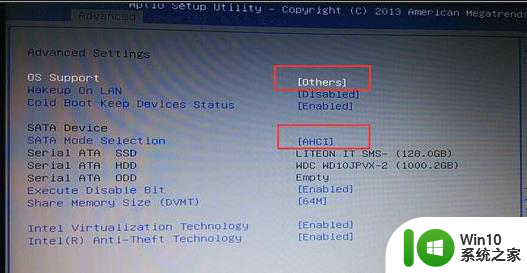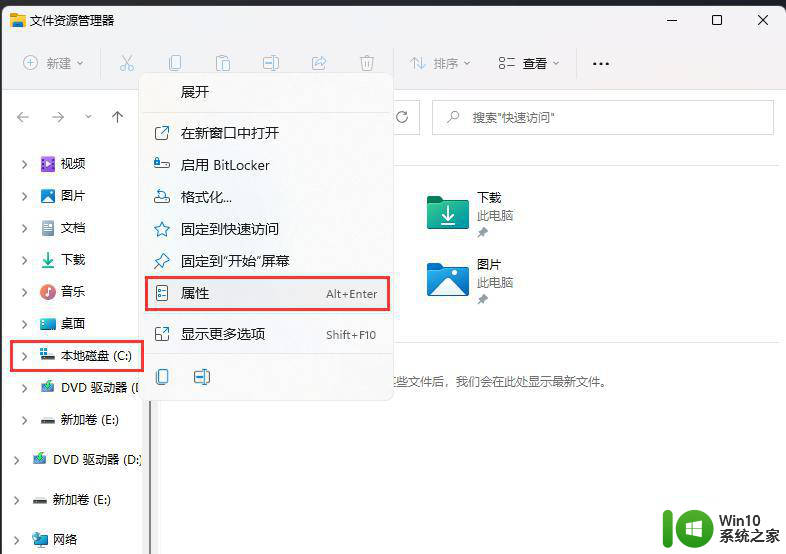-1073740771 win11 Win11文件系统错误代码1073740771错误原因分析
Win11文件系统错误代码1073740771是一种常见的错误,它可能会导致用户在使用Win11操作系统时遇到一些困扰,该错误代码通常是由于操作系统文件系统出现问题所导致的。具体的错误原因可能涉及到硬盘故障、软件冲突、病毒感染等多种因素。对于遭遇该错误的用户来说,及时解决问题变得尤为重要。在接下来的文章中,我们将对这个错误代码进行详细的分析,并提供一些解决方案,帮助用户快速恢复正常的系统运行。
win11文件系统错误-1073740771的解决办法
方法一:检查磁盘错误1、按下【Win + E】键,或点击任务栏上的【文件资源管理器】。
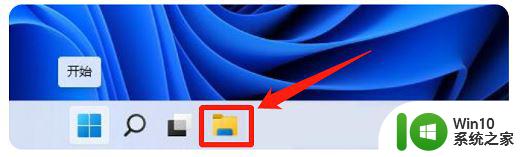
2、在文件资源管理器的右侧边栏,找到边右键点击【本地磁盘(C:)】,在打开的菜单项中,选择【属性】。
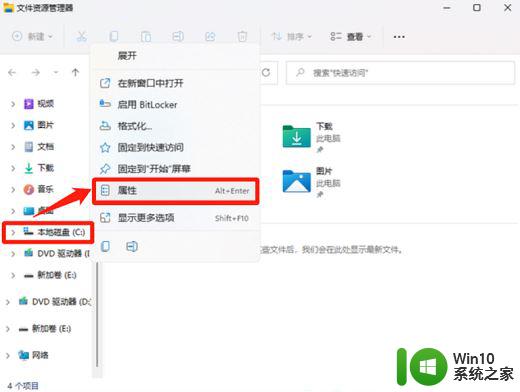
3、在属性窗口中,切换到【工具】选项卡,然后点击【检查】按钮。
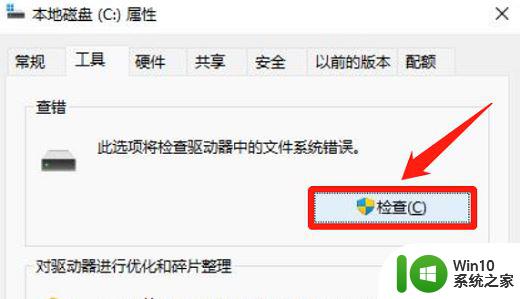
4、在弹窗中点击【扫描驱动器】。

5、扫描完成后,会提示“已成功扫描你的驱动器 Windows 已成功扫描驱动器。未发现错误。”,点击【关闭】即可。
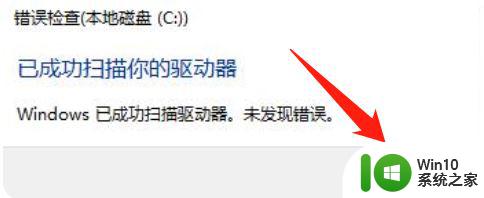
1、右键点击任务栏上的windows图标,选择【windows 终端(管理员)】。
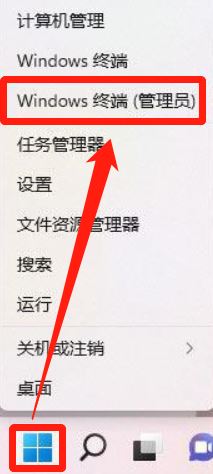
2、在命令提示符中输入【sfc /scannow】并敲击回车。该命令主要是用来修复系统文件的,不管是系统文件缺失,或损坏都可以修复。
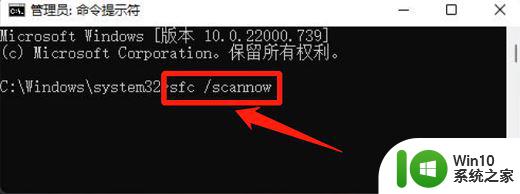
方法三:系统初始化恢复
1、同样是进入命令提示符,输入【systemreset -cleanpc】并敲击回车,唤醒系统重置。
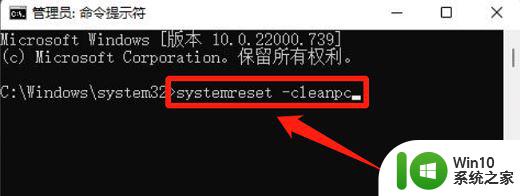
2、全新启动将会删除除Windows 标配的应用和程序之外的所有应用和程序,不过个人文件和Windows 设置将得以保留。

1、"win+R"快捷键开启运行,在弹出的运行窗口中输入"control"。回车进入到控制面板界面中。
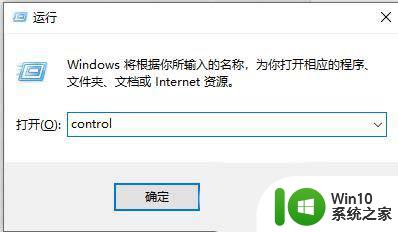
2、进入到新界面后,将右上角的"查看方式"切换为"小图标",接着点击其中的"用户账户"选项。
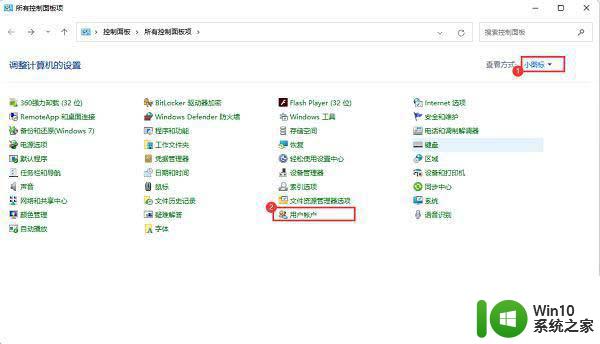
3、然后点击"更改用户账户控制设置"。
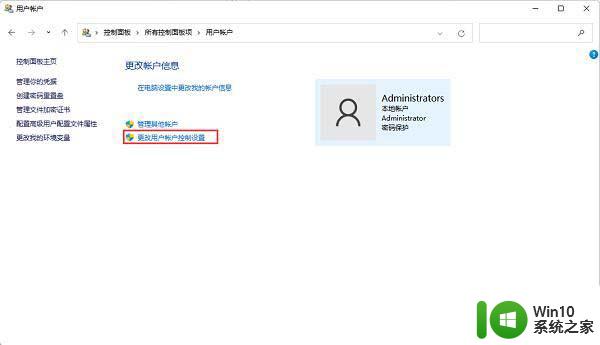
4、最后将左侧栏的滑块向下拖拉到最底部"从不通知",并点击确定保存即可。
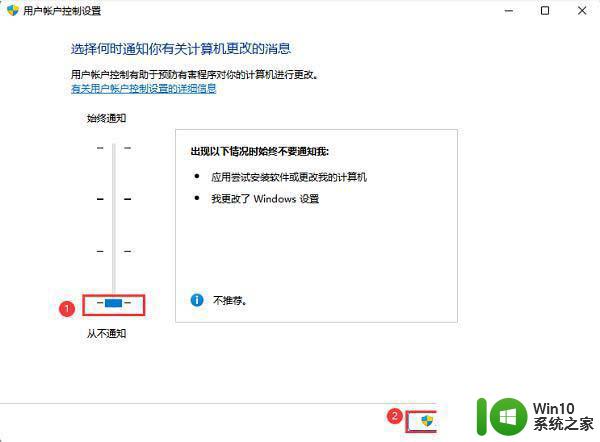
1、"win+R"快捷键开启运行,输入"gpedit.msc",点击确定打开。
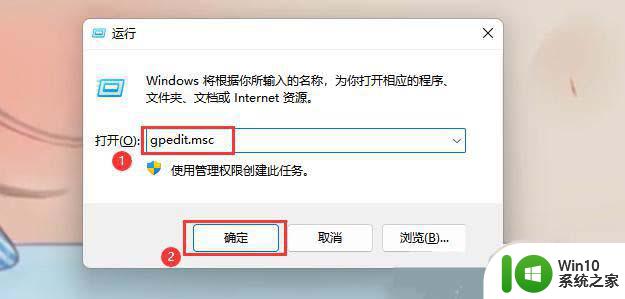
2、进入到组策略编辑器后,依次点击左侧栏中的"计算机配置——Windows 设置——安全设置——本地策略——安全选项",然后找到右侧中的"用户账户控制:管理员批准模式中管理员的提升权限提示的行为"双击打开。
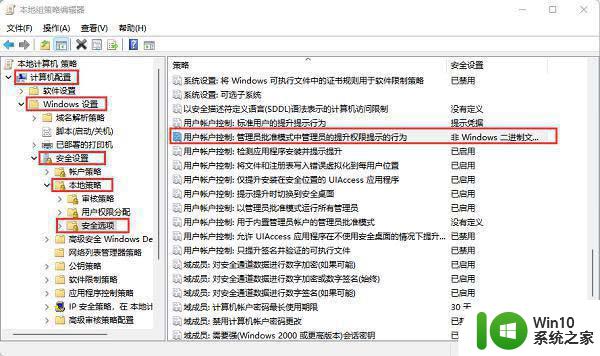
3、最后在给出的窗口中,选择选项列表中的"不提示,直接提升",并点击确定保存就可以了。
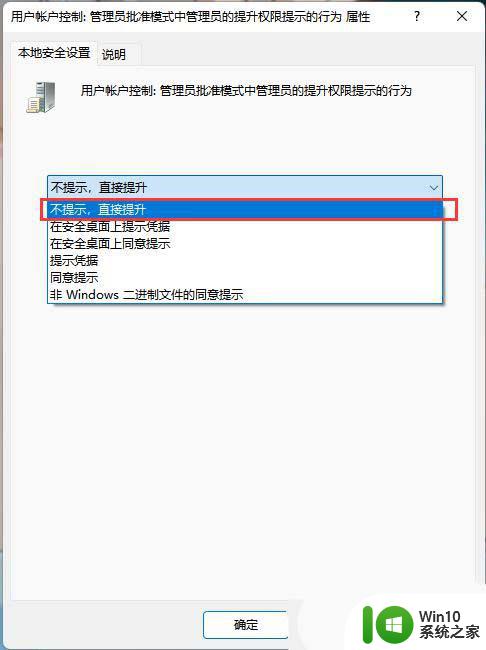
win11软件打不开提示扩展属性不一致怎么办? 扩展属性不一致错误修复技巧
Win11 21H2安装失败 更新KB5027292后提示0x800f081f错误代码的七种解决办法
如何解决缺失unityplayer.dll错误? win11游戏出现缺少unityplayer.dll问题解决方案
以上是关于-1073740771 win11的全部内容,如果您遇到类似情况,您可以按照以上方法解决,希望这些方法能够对您有所帮助。